
RegClean Pro绿色中文版
版本:v6.21 大小:4.4MB
类别:系统相关 时间:2023-09-01
立即下载
版本:v6.21 大小:4.4MB
类别:系统相关 时间:2023-09-01
立即下载RegClean Pro是一款很优秀的的注册表清理优化工具,能够清理、修复和优化Windows注册表,整体提高电脑的性能使其更加稳定,而且该软件是经过微软金牌认证的哦,用户完全不用担心它会给你的电脑造成不好的影响。我们都知道注册表相当于电脑的核心数据库,占有非常重要的地位,要想电脑更少出现崩溃的情况,那么干净的Windows注册表也是极其重要的,而今日小编带来的这款软件可以及时的清理你电脑中无用的注册表项,让你的计算机体验更加高效。它的体积是很小巧的,有着简洁直观的中文用户界面,操作也简单,主界面有扫描注册表、整理注册表碎片等功能,点击扫描注册表,软件能够全面扫描你的电脑系统,并且找出注册表错误,你可以清楚的了解有哪些相关错误,还能点击一键修复错误,它能够完美修复系统注册表中缺省的、被破坏的或残缺的系统参数,轻松提升系统性能。不仅如此,在修复无效的注册表项或清除注册表之前,该软件还能自动为你的旧注册表创建备份副本,避免你在优化清理注册表时出现故障,一旦发生,它能够快速轻松地还原备份的注册表,可以说是非常专业的注册表维护工具,有需要的朋友欢迎前来本站下载。
PS:本站为你们提供的是“RegClean Pro绿色中文版”,该版本无需安装,直接双击就能运行,安装包还内附注册码可以轻松激活程序。
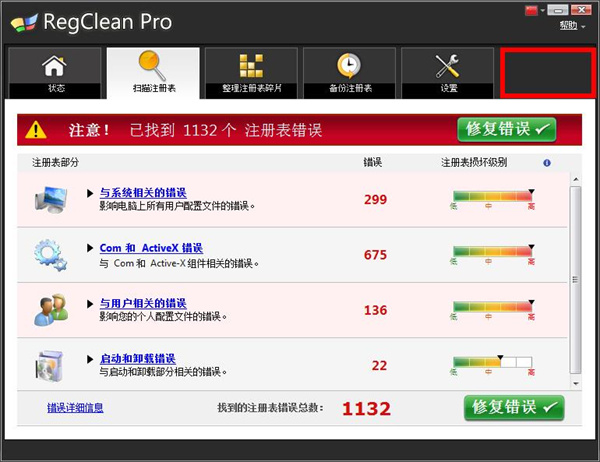
1、修复无效的注册表项
2、整理注册表碎片
3、修复Windows系统注册表中缺省的、被破坏的或残缺的系统参数,轻松提升系统性能
4、备份注册表
1、更快的系统速度
通过删除无效的注册表项,使Windows更加有效地运行。优化注册表后,Windows将不再尝试使用计算机上不再安装的硬件和软件。
通过对注册表进行碎片整理,使您的计算机更具响应能力。零散的注册表迫使Windows在硬盘上数十个或数百个不同的位置搜索信息。消除了这种碎片,使您的注册表运行得更快,更有效。
2、运行平稳
没有什么比系统崩溃更能减慢PC的速度了。干净的Windows注册表意味着更少的崩溃,并拥有更快的计算机。
使您的Windows PC更加稳定和可靠。从而使您的计算体验更加高效和愉悦。
3、稳定的系统
当Windows注册表在您的计算机上不再安装的硬件和软件之后发送操作系统追赶时,就会发生计算机崩溃。每月运行注册表优化器,您的计算机将更加稳定。
4、更少的垃圾邮件
可以最小化屏幕上随机弹出的奇怪垃圾消息。出现这些消息的原因是Windows注册表中的过时信息与您在计算机上运行的软件和硬件的实际情况不符。
可以识别并修复这些不一致之处。这意味着更少的不需要的消息会中断您的工作流程。
5、安全可靠
自1999年以来,Systweak一直在开发和销售Windows注册表清理器和优化器。我们的软件安全可靠。
在修复无效的注册表项或清除注册表之前,它会自动为您的旧注册表创建备份副本。在少数情况下,优化和清理的注册表会出现故障,它有助于快速轻松地还原备份的注册表。
1、下载本站提供的压缩包,解压打开。
2、找到RegcleanPro.exe文件,右键管理员运行。
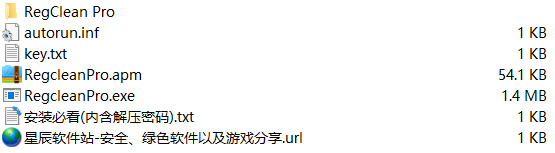 3、打开之后界面是英文的,点击右上角的小红旗,选择简体中文,软件会重启。
3、打开之后界面是英文的,点击右上角的小红旗,选择简体中文,软件会重启。
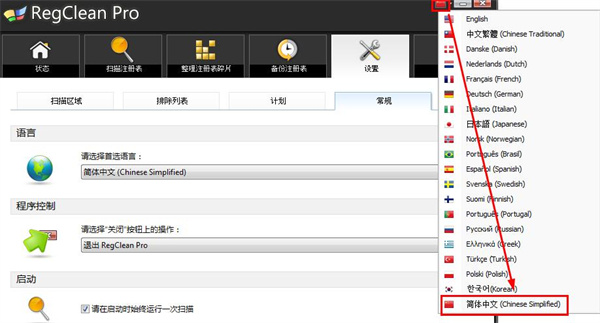
4、点击右上角的立即注册按钮。
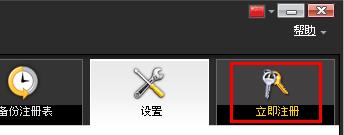
5、输入注册码,00ZNXX-FA684X-21PQZQ-41H89P,点击立即注册。

6、等待注册成功。
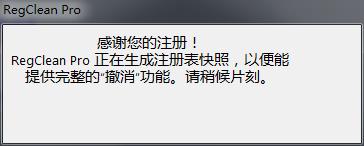
7、以下是注册成功的界面,可以看到注册标记不见了。
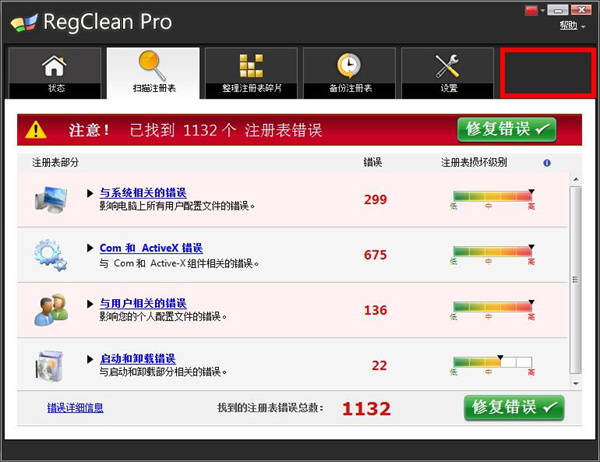
1、运行软件,进入如下所示的主界面。
2、在状态一栏中点击【开始注册表扫描】按钮。

3、扫描系统时请耐心等待,扫描可能需要花费几分钟时间(软件正在扫描您系统的注册表错误,些错误通常源自您的电脑上已安装和/或已卸载的各种软件。他们常常是电脑速度变慢的原因。
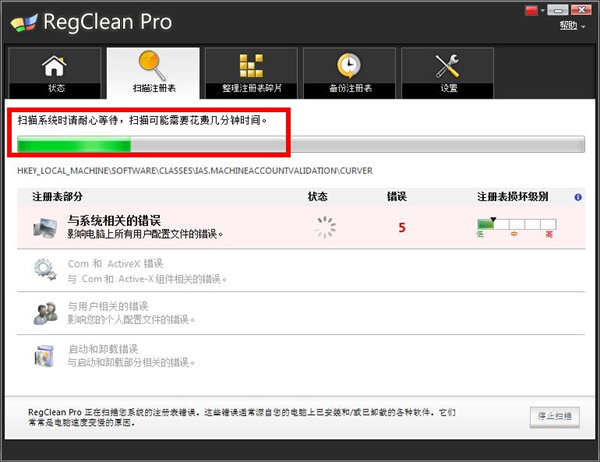
4、得到扫描结果,点击【修复错误】按钮即可执行修复操作。
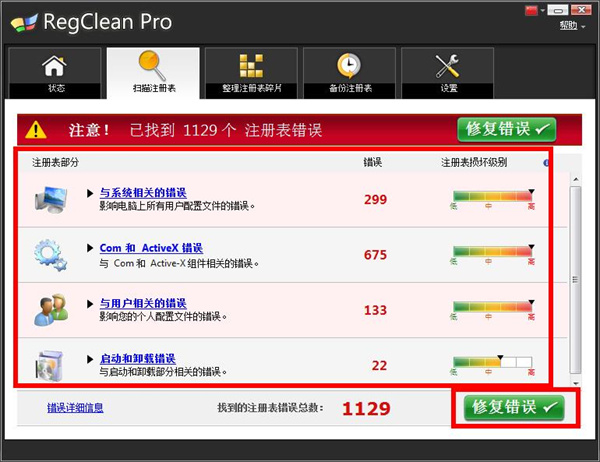
5、弹出如下的成功清理注册表的提示,即可完成。
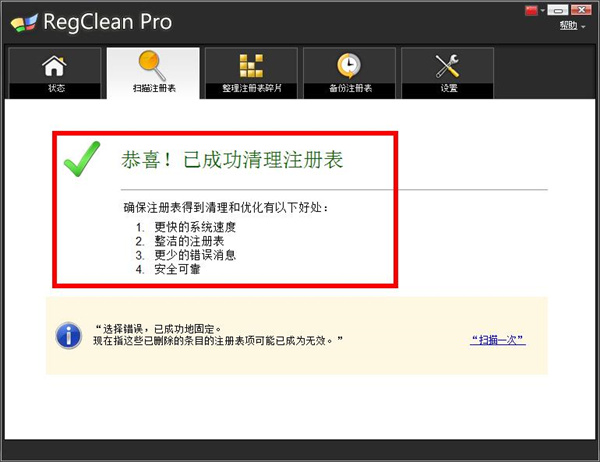
6、整理注册表碎片,如要提高系统性能,您应定期对注册表进行碎片整理,请单击【立即优化注册表】开始对注册表进行碎片整理。一旦完成,您将需要重新启动计算机,以使更改生效。

7、备份注册表,RegClean Pro提供了全面的备份和还原支持。如要回到任何先前的配置,只需从以下列表中选择一个项目,然后单击还原按钮以便开始还原过程。
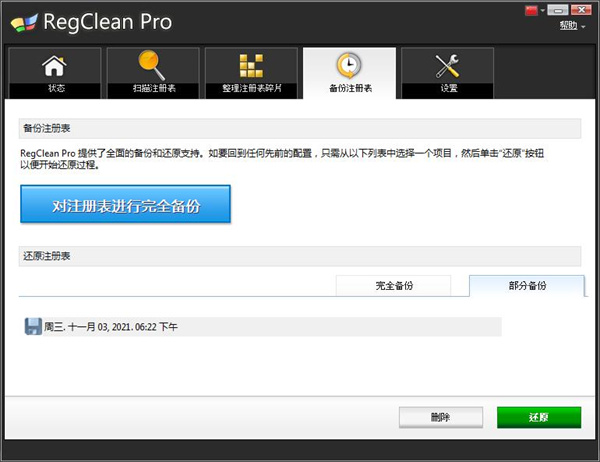
8、设置,注册设置语言、程序控制、启动。
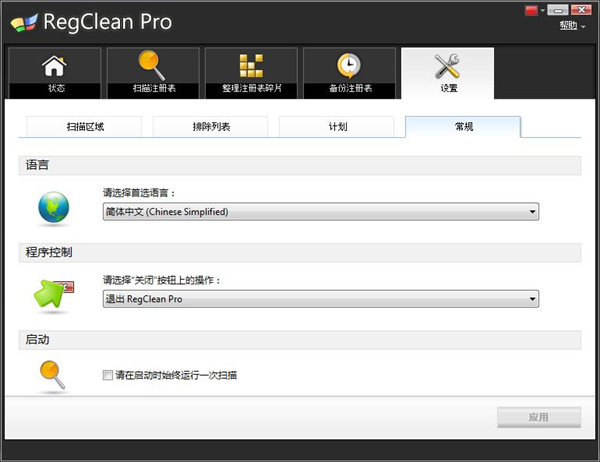
【注册/激活】
1、启动软件。
2、在主屏幕的右上角,可以看到“立即注册”选项。
3、单击“立即注册”选项。
4、在打开的新窗口中,复制并粘贴注册密钥(避免手动键入密钥)。
5、单击“立即注册”按钮。
6、产品将会进行注册并自动重启。
7、现在即可进行扫描,并修复检测到的错误。
【如何卸载】
1、单击任务栏上的“开始”按钮,选择“控制面板”。
2、双击“添加/删除程序”图标。 (在 Windows 7 和 Vista 上,双击“程序和功能”图标。)
3、在打开的新窗口中,选择您想要卸载的程序名称。
4、现在,单击“删除”选项。 (在 Windows 7 和 Vista 上,单击“卸载”选项。)
这样就可以将该程序从系统中删除。
【如何禁止在启动时运行扫描】
如要禁止在系统启动时启动,请按照以下步骤进行:
1、启动软件。
2、单击“设置”>“常规”选项卡,然后取消选中“在 Windows 启动时启动并开始注册表扫描”设置。
3、单击“应用”按钮以保存设置。
这样便可禁止程序在 Windows 启动时启动。
【为何经过数次扫描之后,电脑中仍存在注册表错误】
因为删除了一些项目,留下了其他引用项和某些空白项目,这些内容会在下一次扫描时显示。 这一过程可能会重现两次以上,具体取决于注册表结构。
建议您:
1、重复运行注册表扫描/清理,直到错误数量减少至 10 个或以下。 每重复一次,扫描和清理流程的速度会加快。 如果开始时存在数百个错误,这一操作将会大大提高系统的性能。
2、定期运行注册表扫描 – 至少每周一次或者甚至每隔一天一次,如果经常使用电脑的话。
事实上,每次安装或删除软件,查看临时文件,甚至是保存特定文件,都会对注册表进行不可见的修改 – 杂乱的注册表会导致系统性能下降。
因此,建议您经常清理注册表,使其保持简洁。

脸猫软件APP84.69Mv3.9.4
下载
小心背后中文版27.7MBv1.2
下载
翡翠大师内置菜单版330.36MBv1.53.0
下载
猫影动漫app安卓版38.5MBv2.1.1
下载
末路调色板汉化破解版50.87MBv2.10
下载
哩咔直播app安卓版104.5 MBv5.8.10
下载
超级地城之光破解版491.2MBv0.5.500.51629
下载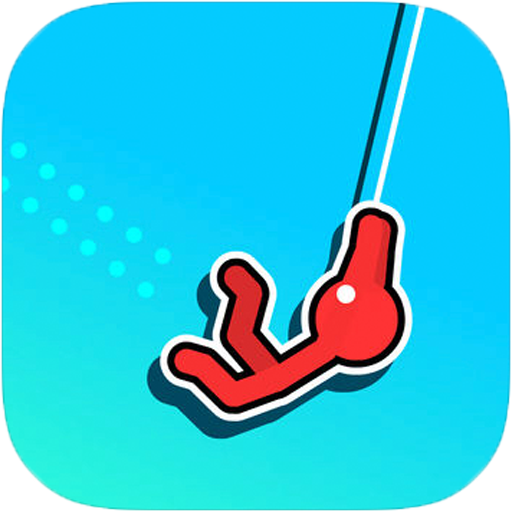
超级跑酷侠破解版43.2MBv1.2.5
下载
老爸曾是小偷无限金币版36.8MBv2.2.1
下载
便捷下载解锁高级版3.81 MBv3.6.1
下载
进化之地2无限金币版385MBv1.0.6
下载
饿狼来了破解版78.5MBv1.1
下载
雷电影视盒子版12.16 MBv1.0.2
下载
猫趴live直播破解版35.2MBv2.5.3
下载
一命通关安卓破解版74.88MBV0_1_1904181033
下载